Androidバックグラウンドサービスで音量ボタンを聞く方法は?
この例は、Androidバックグラウンドサービスで音量ボタンを聞く方法を示しています。
ステップ1 − Android Studioで新しいプロジェクトを作成し、[ファイル]⇒[新しいプロジェクト]に移動して、新しいプロジェクトを作成するために必要なすべての詳細を入力します。
ステップ2 −次のコードをres / layout/activity_main.xmlに追加します。
<?xml version="1.0" encoding="utf-8"?> <LinearLayout xmlns:android="https://schemas.android.com/apk/res/android" xmlns:tools="https://schemas.android.com/tools" android:layout_width="match_parent" android:layout_height="match_parent" android:orientation="vertical" android:padding="16sp" tools:context=".MainActivity"> <TextView android:layout_width="wrap_content" android:layout_height="wrap_content" android:layout_marginTop="30dp" android:text="Increase and decrease Volume" android:textSize="24sp" android:textStyle="bold" /> </LinearLayout>
ステップ3 −次のコードをsrc / MainActivity.java
に追加しますimport androidx.appcompat.app.AppCompatActivity;
import android.content.Context;
import android.database.ContentObserver;
import android.media.AudioManager;
import android.os.Bundle;
import android.os.Handler;
import android.widget.Toast;
import java.util.Objects;
public class MainActivity extends AppCompatActivity {
SettingsContentObserver settingsContentObserver;
@Override
protected void onCreate(Bundle savedInstanceState) {
super.onCreate(savedInstanceState);
setContentView(R.layout.activity_main);
settingsContentObserver = new SettingsContentObserver(this, new Handler());
getApplicationContext().getContentResolver().registerContentObserver(android.provider.Settings.System.
CONTENT_URI, true, settingsContentObserver);
}
public class SettingsContentObserver extends ContentObserver {
int previousVolume;
Context context;
SettingsContentObserver(Context c, Handler handler) {
super(handler);
context = c;
AudioManager audio = (AudioManager) context.getSystemService(Context.AUDIO_SERVICE);
previousVolume =
Objects.requireNonNull(audio).getStreamVolume(AudioManager.STREAM_MUSIC);
}
@Override
public boolean deliverSelfNotifications() {
return super.deliverSelfNotifications();
}
@Override
public void onChange(boolean selfChange) {
super.onChange(selfChange);
AudioManager audio = (AudioManager) context.getSystemService(Context.AUDIO_SERVICE);
int currentVolume =
Objects.requireNonNull(audio).getStreamVolume(AudioManager.STREAM_MUSIC);
int delta = previousVolume - currentVolume;
if (delta > 0) {
Toast.makeText(MainActivity.this, "Volume Decreased", Toast.LENGTH_SHORT).show();
previousVolume = currentVolume;
}
else if (delta < 0) {
Toast.makeText(MainActivity.this, "Volume Increased", Toast.LENGTH_SHORT).show();
previousVolume = currentVolume;
}
}
}
@Override
protected void onDestroy() {
getApplicationContext().getContentResolver().unregisterContentObserver(settingsContentObserver);
super.onDestroy();
}
} ステップ4 −次のコードをandroidManifest.xmlに追加します
<?xml version="1.0" encoding="utf-8"?> <manifest xmlns:android="https://schemas.android.com/apk/res/android" package="app.com.sample"> <application android:allowBackup="true" android:icon="@mipmap/ic_launcher" android:label="@string/app_name" android:roundIcon="@mipmap/ic_launcher_round" android:supportsRtl="true" android:theme="@style/AppTheme"> <activity android:name=".MainActivity"> <intent-filter> <action android:name="android.intent.action.MAIN" /> <category android:name="android.intent.category.LAUNCHER" /> </intent-filter> </activity> </application> </manifest>
 アイコン。オプションとしてモバイルデバイスを選択し、デフォルトの画面を表示するモバイルデバイスを確認します-
アイコン。オプションとしてモバイルデバイスを選択し、デフォルトの画面を表示するモバイルデバイスを確認します-
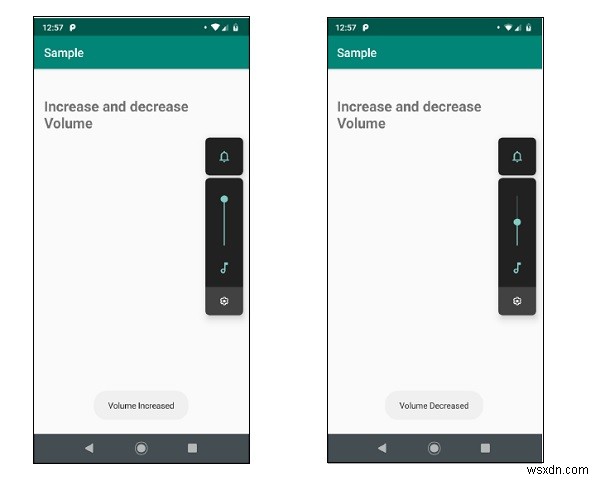
-
Androidで音量ボタンをブロックする方法
あなたは心配そうに重要な電話を待っていますが、呼び出し音の音量が誤って低くなりすぎて聞こえないことに気付くのは、ずっと後のことです。 Androidデバイスでは、音量を上げ下げするのは簡単です。簡単すぎる場合もあります。スマートフォンを手に取ったり、他の人に借りさせたりするだけで、音量が変わる可能性があります。ただし、Androidで音量ボタンをブロックすると、設定が誤って変更されることはありません。 サードパーティのアプリを使用してこれを行うには、いくつかの方法があります。良いニュースは、ルートが必要ないことです。 音量ボタンをメディアのみに切り替える デバイスでメディアを聴いているとき
-
Android で Gear VR サービスを無効にする方法
古いモデルの Samsung スマートフォンを使用している場合は、Samsung Gear VR Service に気付いたかもしれません。 Android のギア VR サービスとは何かという質問に対する簡単な答えは、VR ヘッドセットを使用できるサービスであるということです。サービスを使用する上で発生する問題は、バッテリーの電力を大量に消費することです。この問題を解決するには、電話で Gear VR サービスを無効にします。また、プロンプトが表示されずにサービスが実行を開始し、電力消費が増加する可能性があります。バックグラウンドで実行中の Gear VR サービスを停止する方法に関する記事
